使用 Red Bull TV 插件在 Kodi 上觀看 Red Bull TV

Red Bull TV 外掛程式將 Red Bull TV 的所有精彩內容直接添加到您的 Kodi 設定中。我們將向您展示如何安裝它,並提供概述。
Kodi 讓您輕鬆串流電影、音樂、體育賽事、紀錄片和電視節目等各種內容。這款免費軟體就像一個中心,讓您可以存取各種內容,只需安裝合適的附加元件,即可享受無限暢看的樂趣。
Kodi 設計中最強大的部分在於它能夠同時使用官方和第三方外掛程式。這些無縫擴充功能可以解鎖更多內容,例如體育賽事、電影上映,甚至是MLB 比賽直播!為了充分利用您支援 Kodi 的設備,請按照以下指南安裝最佳的棒球直播插件。
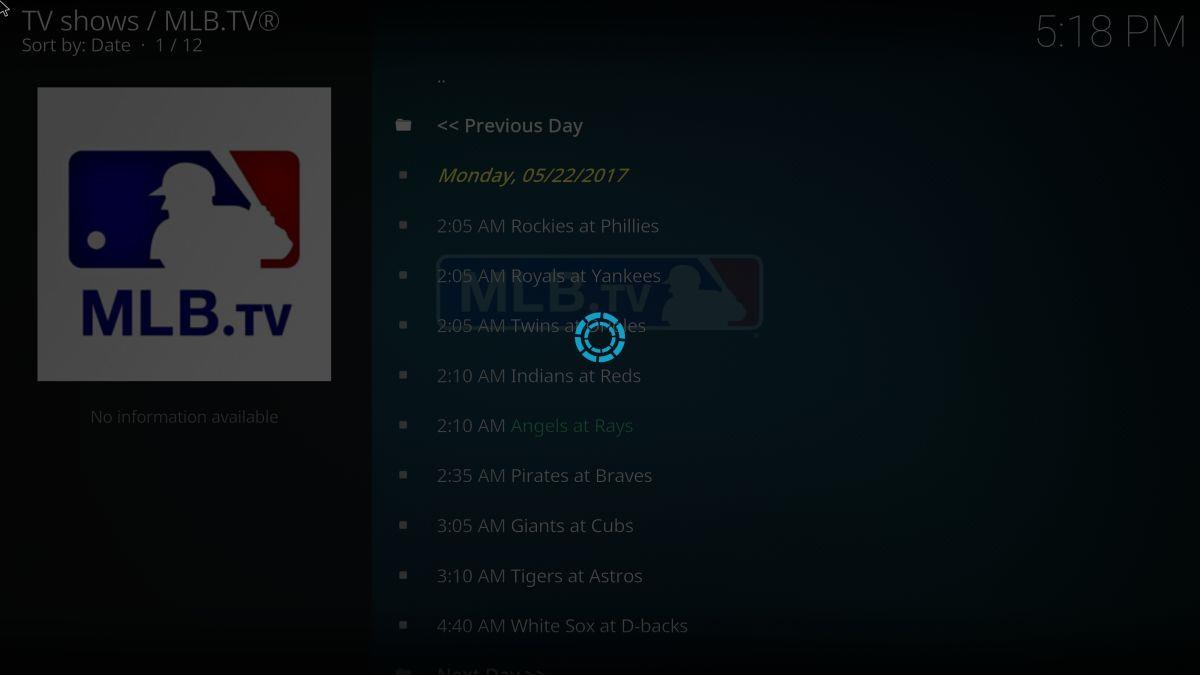
開始之前:安裝可靠的VPN
Kodi 是免費、開源且完全合法的。然而,一些非官方插件可能能夠以非常規方式訪問視頻,這可能會使您處於危險境地。當您使用網路時,您的位置資訊和您正在存取的資料會被網路服務供應商 (ISP) 收集,這些資訊隨後可能會被出售或與第三方共用。如果您觀看被標記為非法的串流媒體,這些資訊可能會被用來對付您。幸運的是,有一個簡單的方法可以在不犧牲內容自由的情況下保護您的隱私。
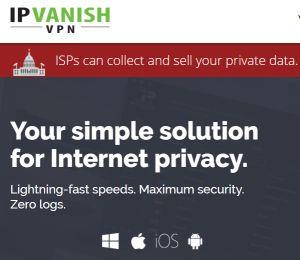 無論何時透過 Kodi 流媒體視頻,您都應該始終保持虛擬私人網路 ( VPN) 處於活動狀態。 VPN 就像一條隧道,連接您的電腦和正在下載的內容。資料經過加密,個人資訊無法識別,您的流量會被發送到世界各地的伺服器,從而最大限度地降低洩漏位置資訊的風險。 VPN 的另一個好處是,只需點擊幾下即可繞過受地理限制的內容。您所在的國家/地區是否封鎖了某個節目或串流媒體?使用 VPN,您可以立即切換虛擬位置。
無論何時透過 Kodi 流媒體視頻,您都應該始終保持虛擬私人網路 ( VPN) 處於活動狀態。 VPN 就像一條隧道,連接您的電腦和正在下載的內容。資料經過加密,個人資訊無法識別,您的流量會被發送到世界各地的伺服器,從而最大限度地降低洩漏位置資訊的風險。 VPN 的另一個好處是,只需點擊幾下即可繞過受地理限制的內容。您所在的國家/地區是否封鎖了某個節目或串流媒體?使用 VPN,您可以立即切換虛擬位置。
選擇優秀的VPN並不容易,但IPVanish是個不錯的選擇。該服務提供快速下載,無流量或頻寬限制,實施嚴格的零日誌政策,並且在60個不同的國家/地區擁有超過750台伺服器(截至撰寫本文時)。
IPVanish 應用程式輕鬆易用,可在任何裝置上流暢運行,讓您可以自由地在手機、平板電腦、筆記型電腦和 PC 上使用 Kodi。 IPVanish 是 Kodi 體驗的絕佳伴侶,讓您可以盡情享受電影和 MLB 比賽。
獨家讀者優惠:WebTech360 Tips 讀者可以在 IPVanish 年度計劃中節省 63% 的費用。
如何安裝 Kodi 附加元件
安裝 Kodi 外掛程式需要多個步驟,但一旦您掌握竅門,您幾乎可以閉上眼睛輕鬆完成。該軟體附帶一系列官方插件,您可以直接從主選單瀏覽和安裝。第三方擴充功能的存取方式類似,只需新增軟體來源即可使用外掛程式。
在從外部來源安裝任何內容之前,您需要在 Kodi 介面中切換一個選項。這允許軟體檢索並安裝程式本身不包含的附加元件。
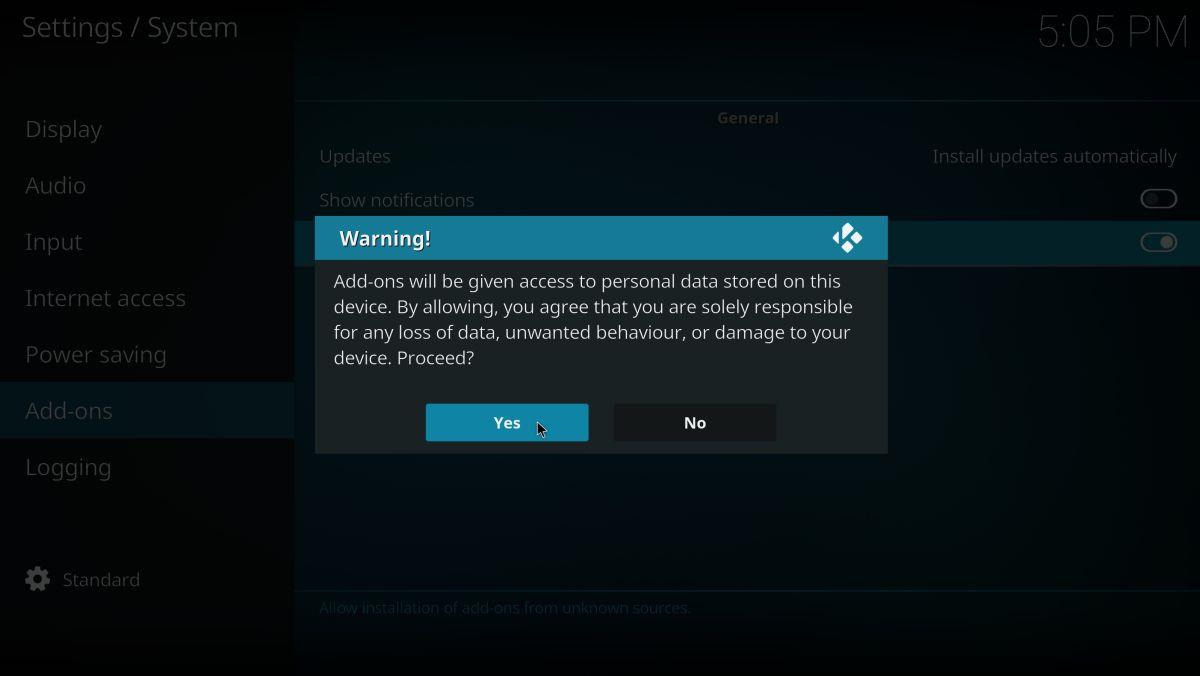
現在 Kodi 可以安裝外部檔案了,您可以開始取得一些附加元件了。大多數第三方擴充功能都捆綁在外部伺服器上以 zip 檔案形式儲存的儲存庫中。告訴 Kodi 這些 zip 檔案的位置,然後您就可以根據需要解壓縮並安裝各個附加元件了。
如何安裝 Kodi 附加元件的概述:
在 Kodi 上觀看 MLB – 官方附加組件
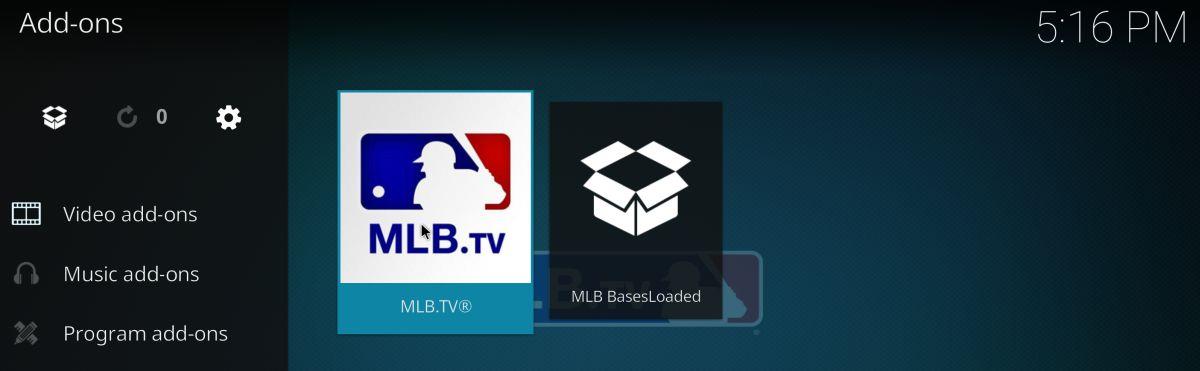
Kodi 的儲存庫包含多項增強功能,可讓您的媒體中心體驗更加流暢。從新皮膚到語言包、免費音樂串流、視訊來源和體育頻道,應有盡有,只需點擊幾下即可安裝。您甚至會發現一些預設插件,讓您開箱即可存取 MLB 內容!
若要安裝以下官方附加元件,請前往 Kodi 主選單,然後選擇「附加元件」>「下載」。瀏覽影片附加元件列表,然後點擊您想要安裝的擴充功能。
MLB電視台
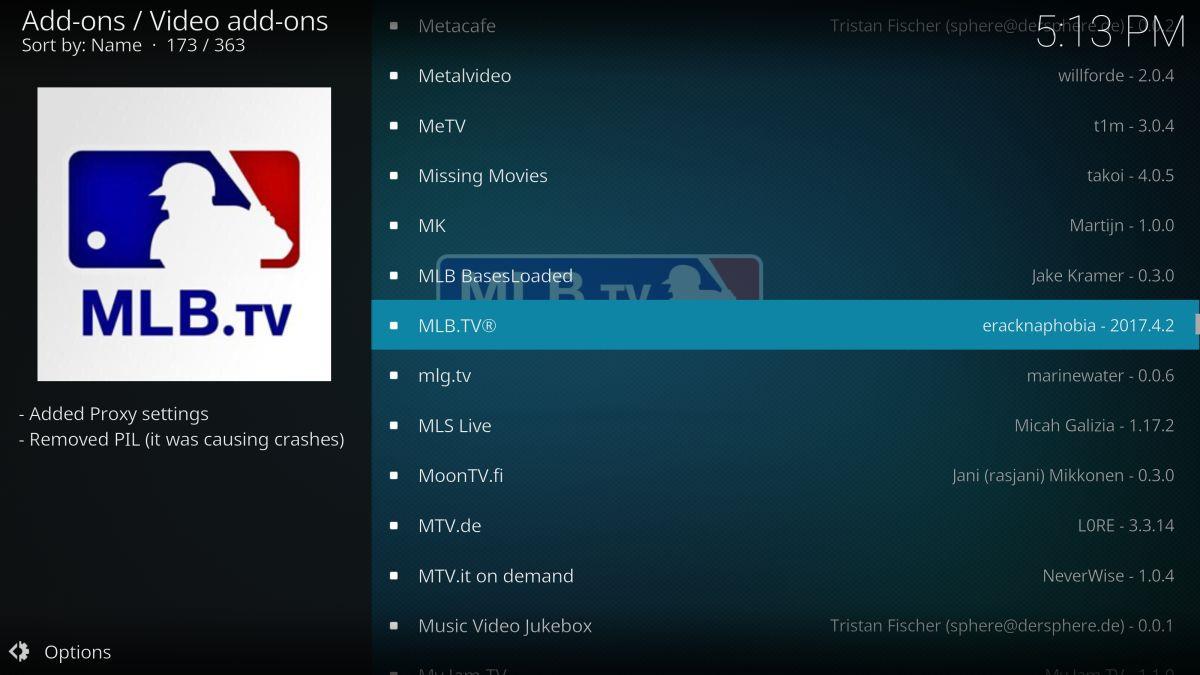
在任何支援 Kodi 的設備上觀看非本地市場 MLB 常規賽。介面按日期排序,提供所有比賽的精彩片段、回顧、精簡版甚至完整版。請注意,您需要一個 MLB.tv 帳戶才能存取部分內容。
MLB滿壘
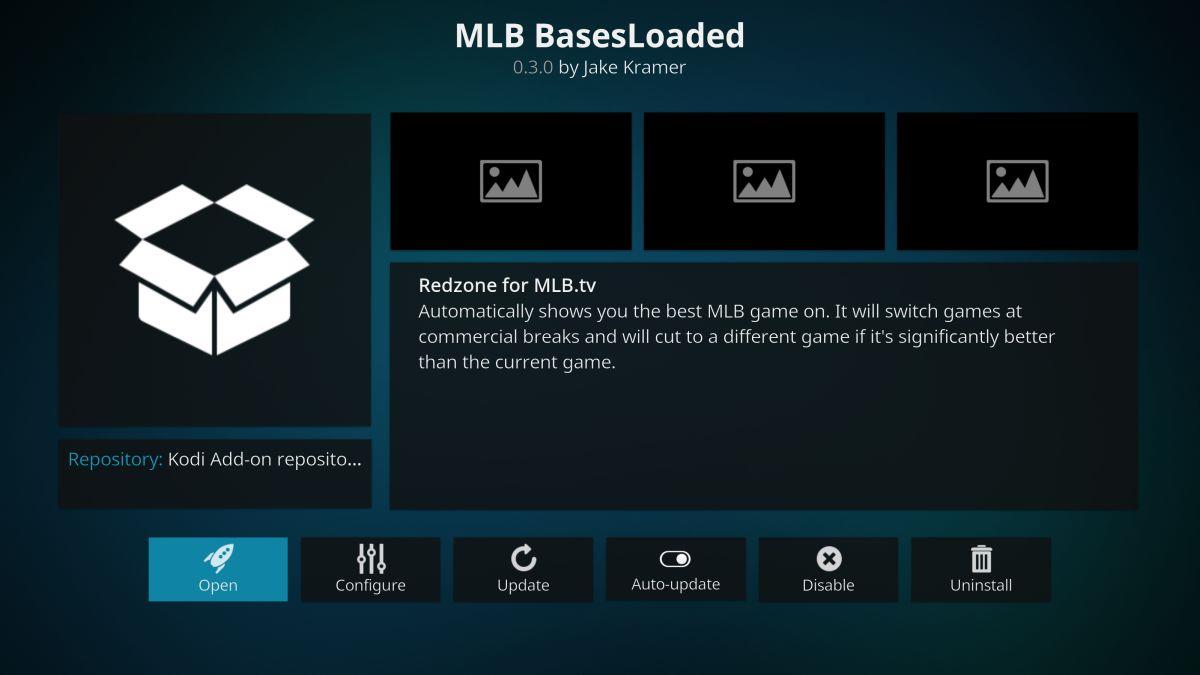
Redzone 串流頻道,用於發布 MLB.tv 的內容,提供高品質的訪談、精彩片段、直播和賽事摘要。您需要一個 MLB.tv 活躍帳戶才能使用此插件。
在 Kodi 上觀看 MLB – 第三方體育附加組件
當你開始安裝第三方外掛程式時,Kodi 的串流功能才真正顯現出來。雖然內建選項對棒球迷來說有些不足,但非官方的擴充插件足以彌補 MLB 內容的不足。
在您開始使用之前,請注意以下幾點。第三方 Kodi 外掛通常安全易用,但這並不意味著您不會遇到問題。可靠性、串流媒體來源消失以及內容自動消失等問題都可能成為問題。以下插件是 Kodi 生態系統中最可靠的插件之一,但在使用 MLB 串流媒體的過程中,請做好應對一些小問題的準備。
1. 職業運動
Pro Sport 是最具包容性的職業運動串流外掛的有力競爭者。該擴充功能將其影片和串流內容分為 NBA、NFL、NHL 和 MLB 內容,以及最近完成的比賽和正在進行的比賽。串流媒體並非總是存檔,但如果您正在尋找 MLB 賽事直播,Pro Sport 絕對是您的首選。
Pro Sport 包含在 SuperRepo 軟體包中。如果您已安裝 SuperRepo,請跳至下面的第七步。
如何在 Kodi 上安裝 Pro Sport。
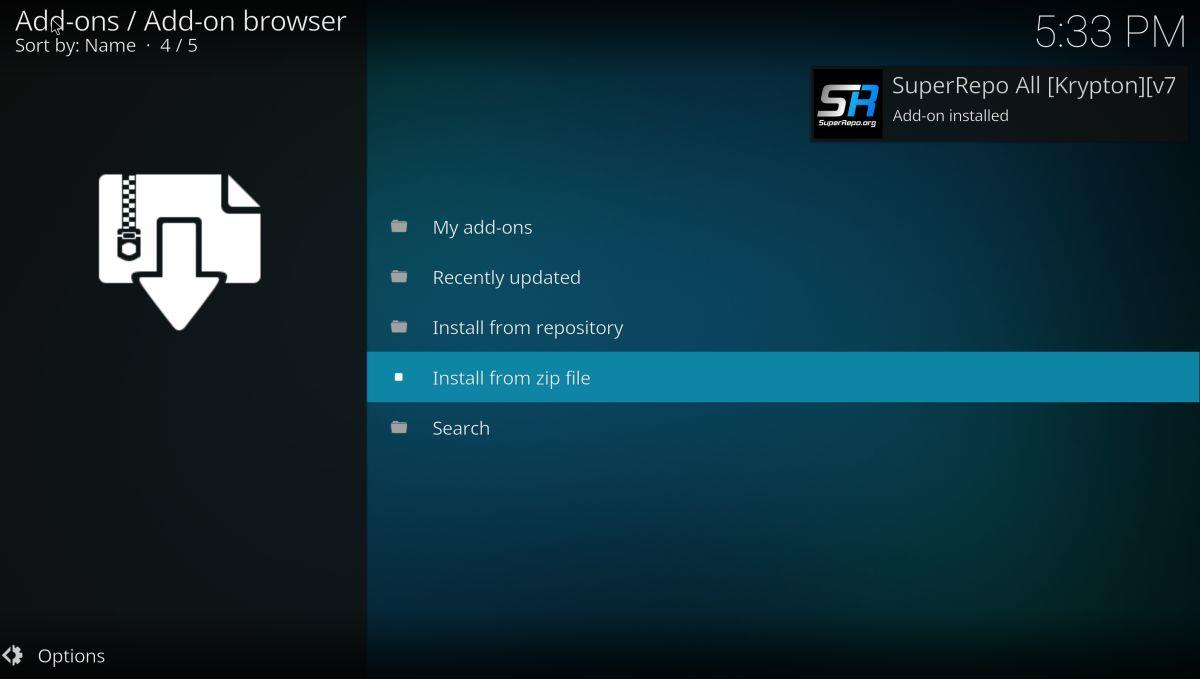
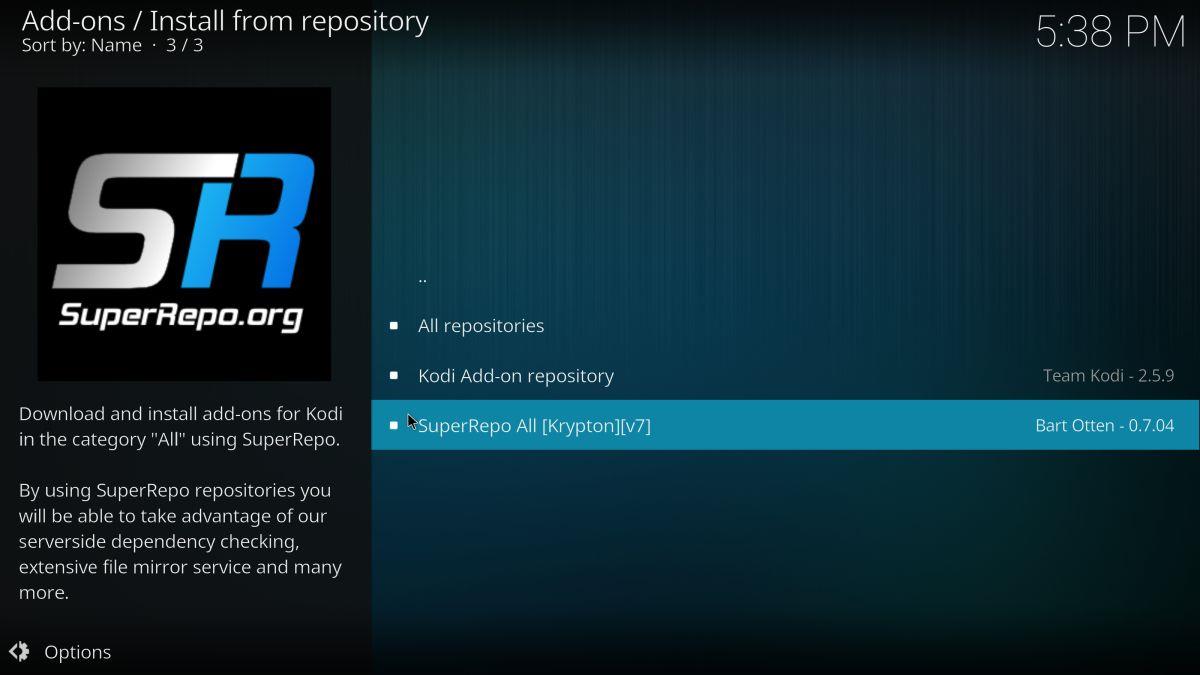
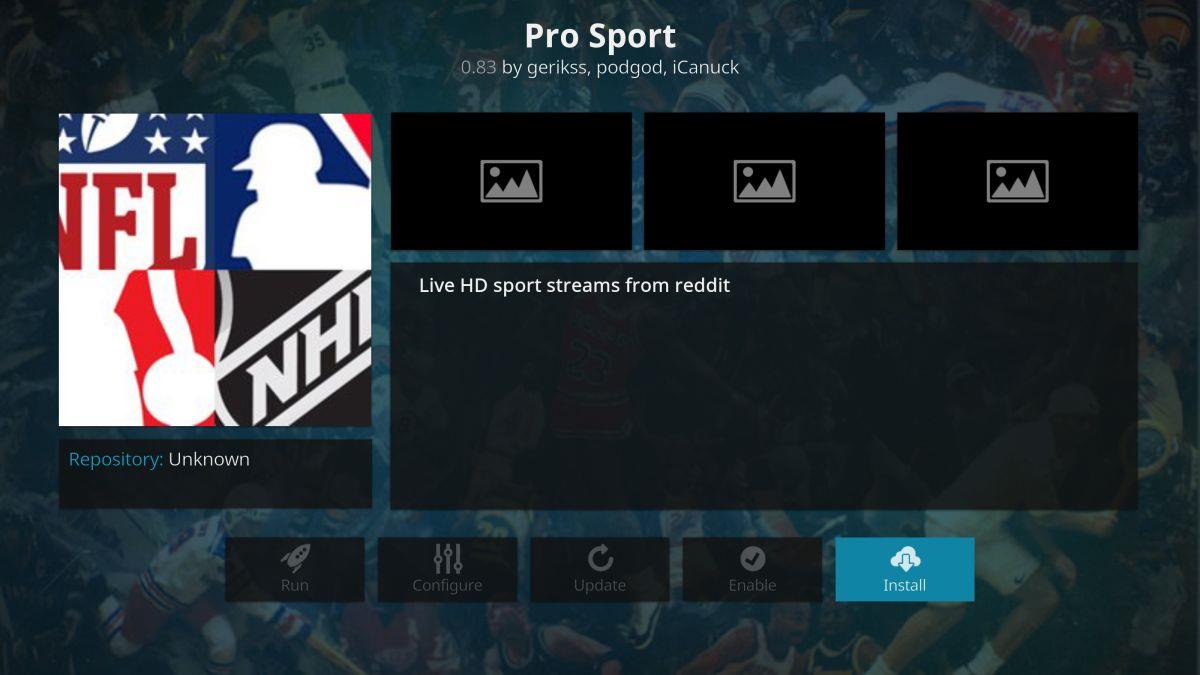
2.加拿大製造
這款獨特的 Kodi 外掛程式專注於提供高清加拿大 IPTV 頻道以及本地內容。它令人驚訝的附加功能之一是其強大的體育版塊,包含可點播的直播和存檔的 MLB 比賽,其中大部分為 480p 或 720p 畫質。
要安裝 Made in Canada,您需要將 Koditips 儲存庫新增至您的裝置。如果您已安裝 Koditips,請跳至第七步。
如何在 Kodi 上安裝 Made in Canada:
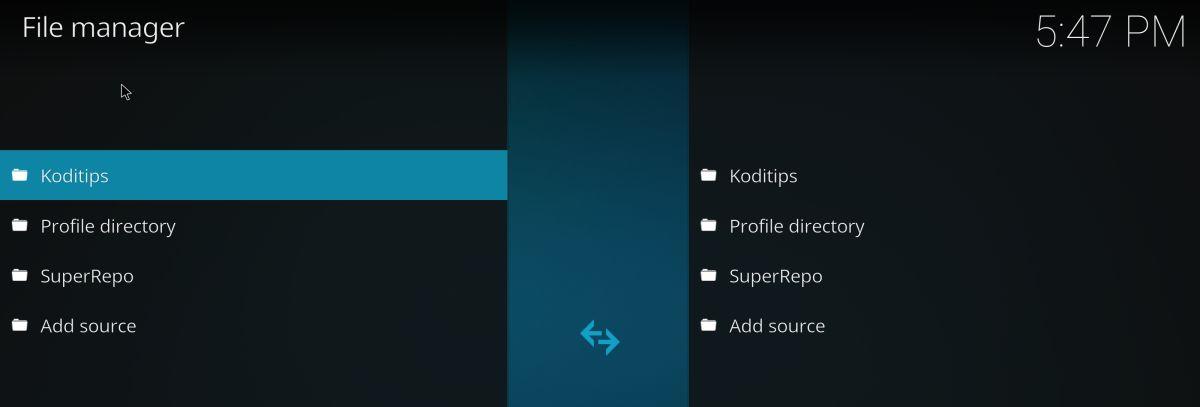
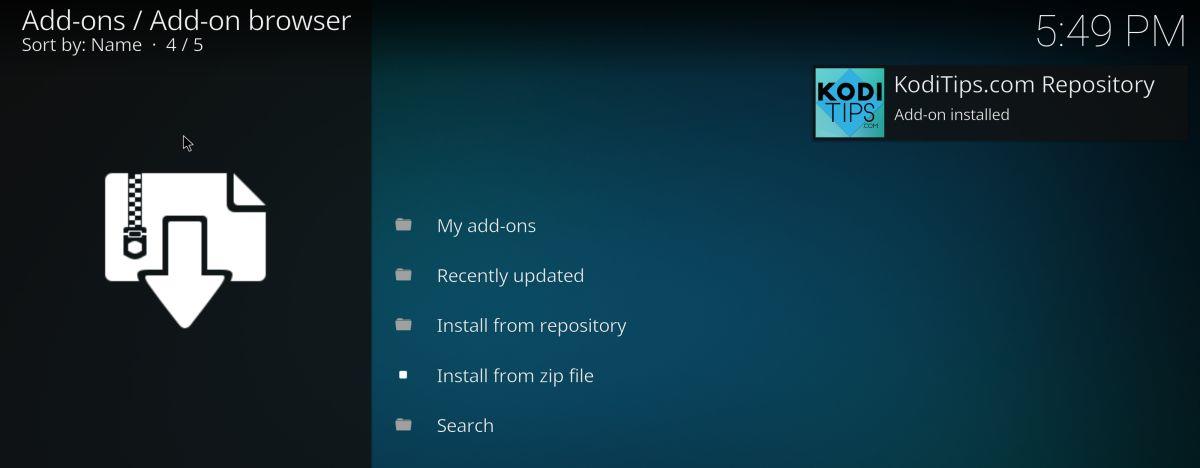
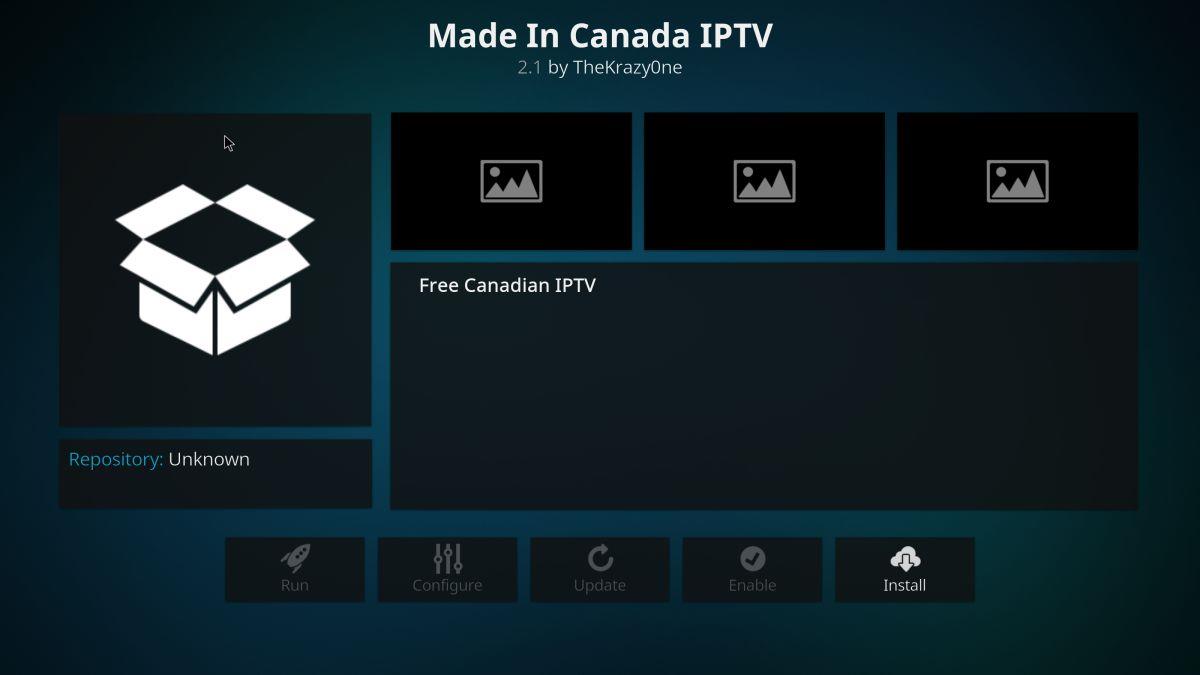
3.SportsAccess
SportsAccess 是一個非常受歡迎的高清體育串流網站,並配備了 Kodi 的便利插件。該服務涵蓋所有主要體育項目的比賽,包括高爾夫、冰球、網球、摔跤和 UFC。他們還承諾每個賽季都會直播每場 MLB 比賽,所以如果你想要棒球比賽,SportsAccess 是你的不二之選。
SportsAccess 外掛程式連接到SportsAccess 網站,這是一項付費服務。您需要先註冊才能使用 Kodi 擴充功能。我們提供多種套餐,包括適合只想使用一天的低價套餐。
如何在 Kodi 上安裝 SportsAccess:
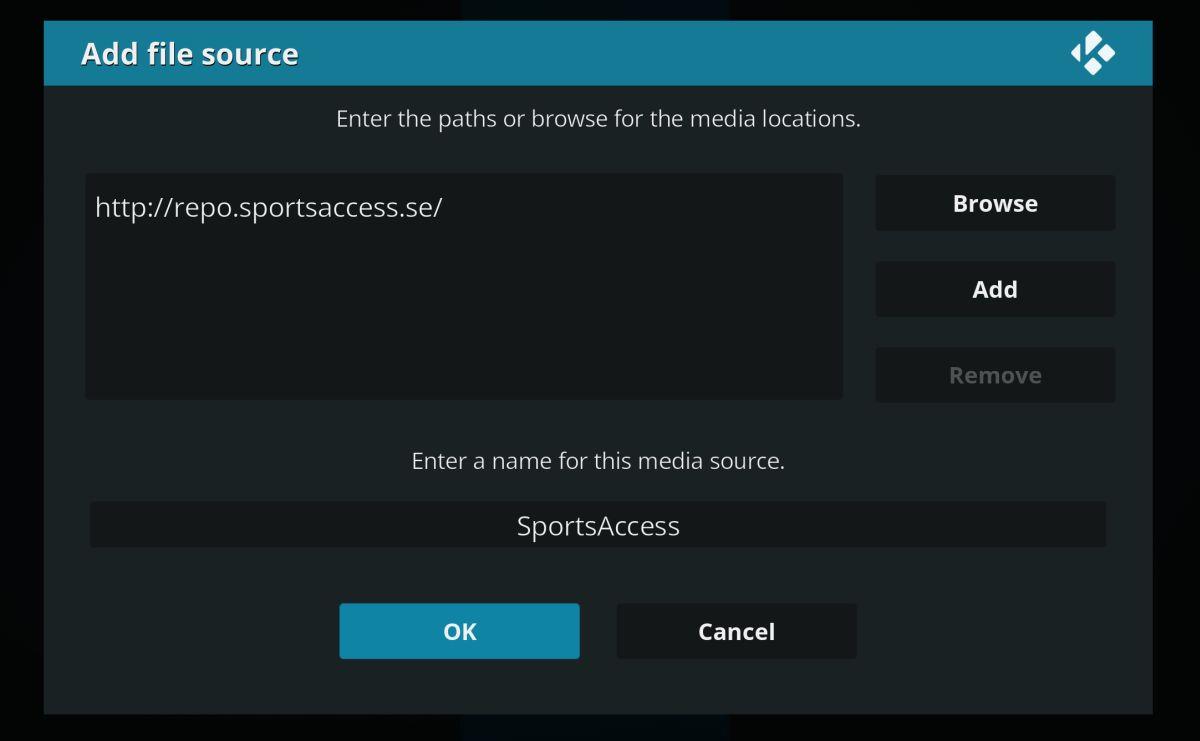
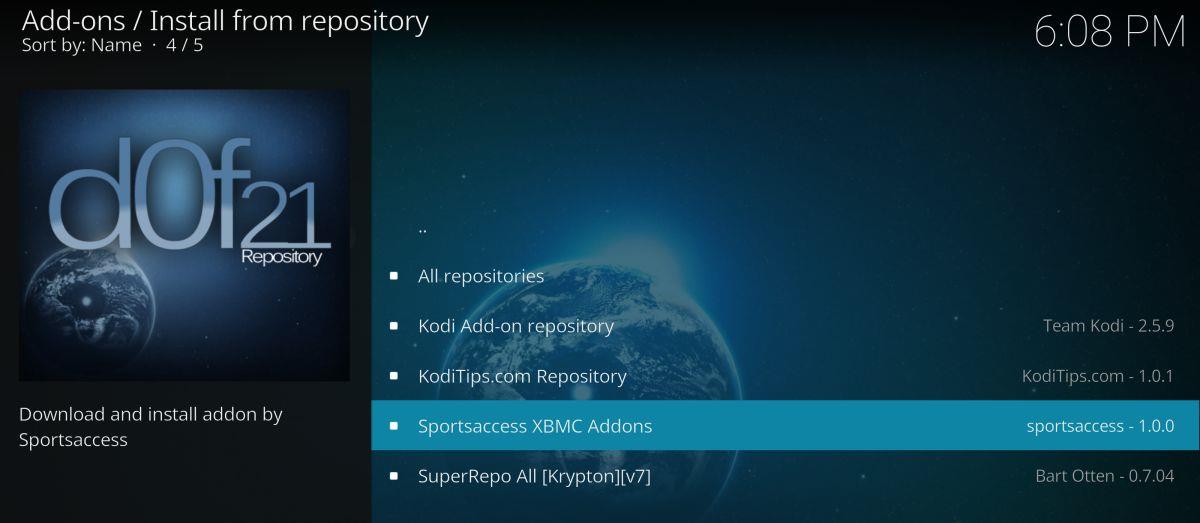
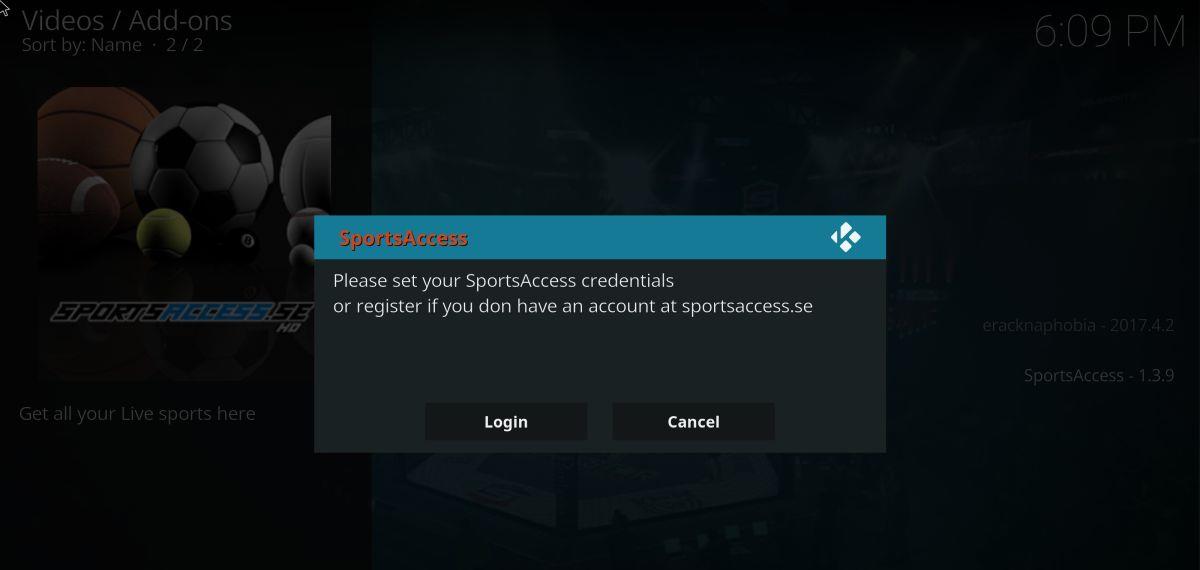
4.《荒島餘生》
這是一款出色的多功能串流媒體解決方案,提供豐富的內容,包括種類繁多的職業運動賽事和 MLB 比賽。棒球內容大部分為存檔內容,而非直播,且大多數串流內容隱藏在「其他運動」類別下。不過,其內容種類繁多,您不會介意額外步驟。
Castaway 可以透過 Indigo 頻道輕鬆安裝,該頻道是 Fusion 儲存庫的一部分。如果您的裝置上已經安裝了 Fusion,請跳至第七個步驟。若要了解如何安裝和使用 Kodi Fusion 儲存庫,請查看我們關於Kodi Fusion 安裝和 Indigo 設定的詳細指南,輕鬆管理外掛程式。
如何在 Kodi 上安裝 Castaway。
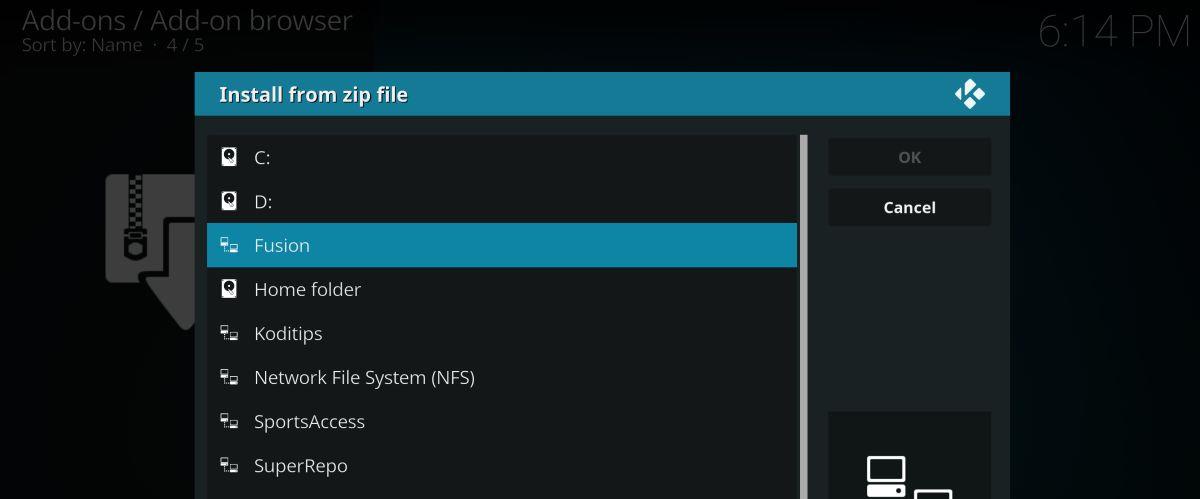
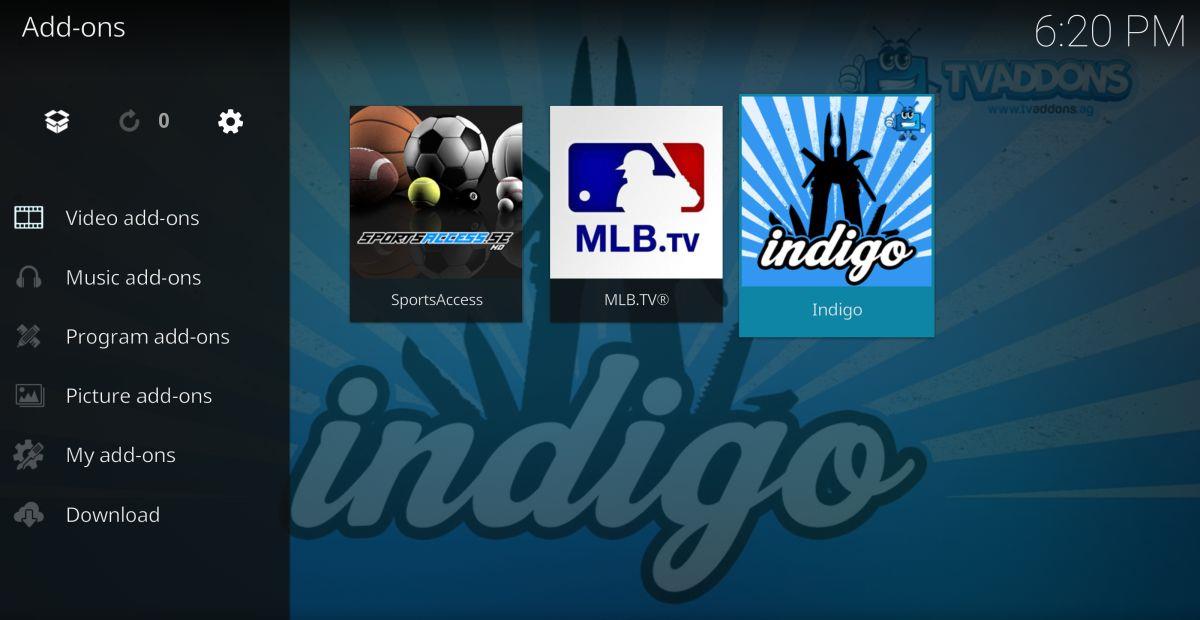
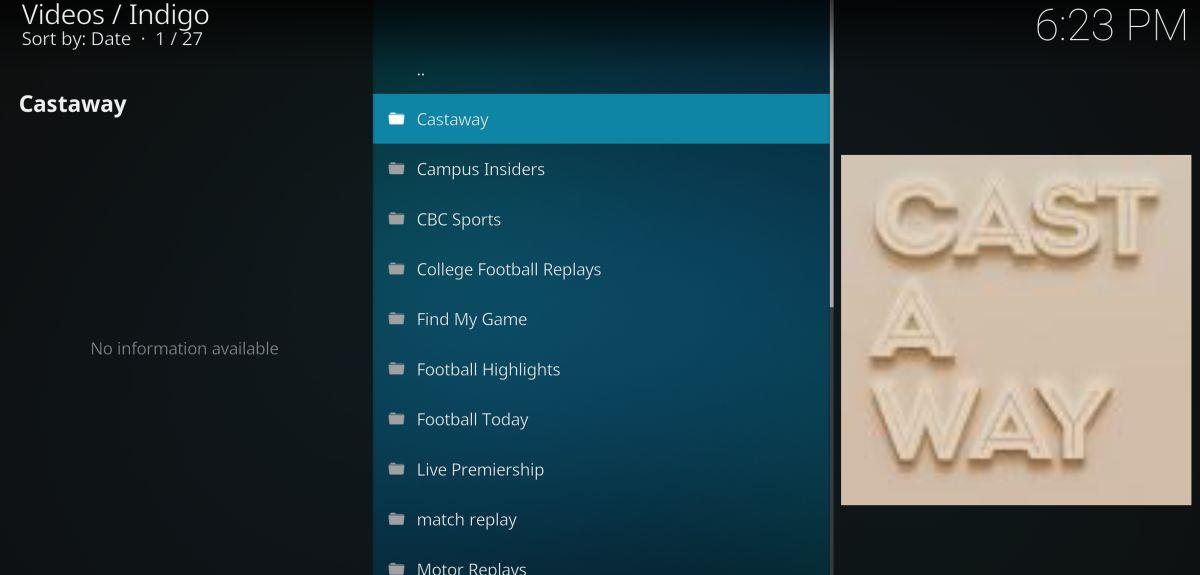
5. 鳳凰城
這款多功能 Kodi 外掛程式支援美國和英國的各種電視、電影和體育串流服務。其中最值得一提的是 Sports Demon LIVE 和 Sports Replays。這些資源提供了大量 NBA、NHL、NFL 和 MLB 比賽的直播和存檔精彩片段,所有內容都井井有條,隨時可以觀看。
Phoenix 外掛程式可從 Fusion 倉庫取得。如果您已擁有此倉庫,請跳至第七步。
如何在 Kodi 上安裝 Phoenix:
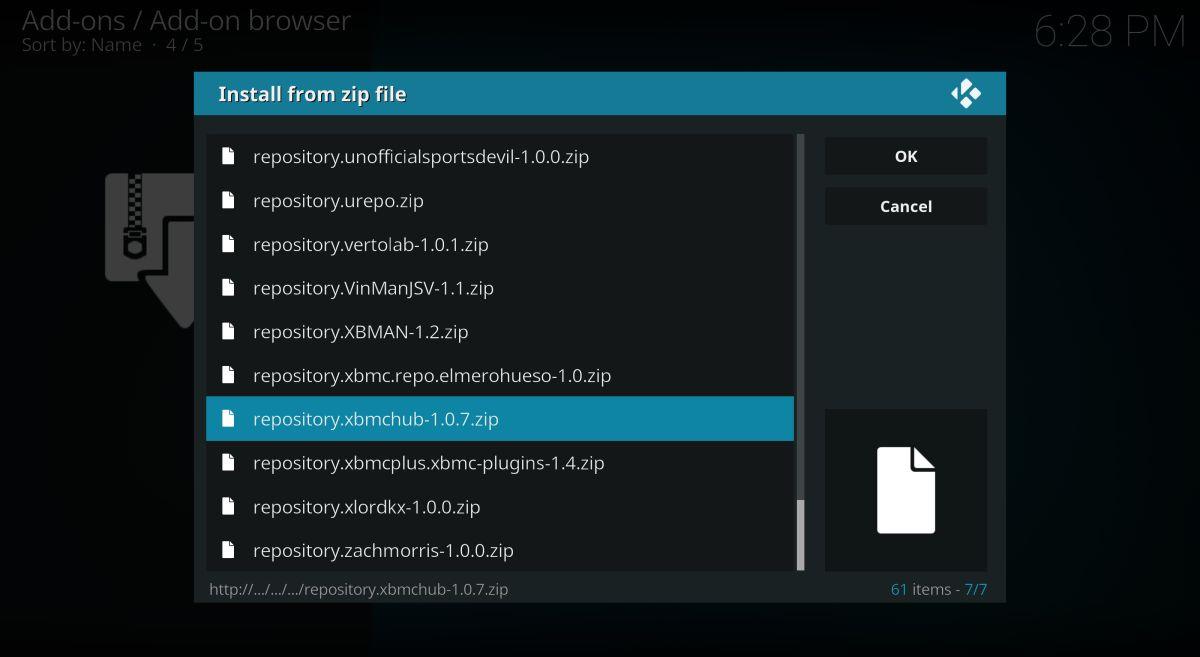
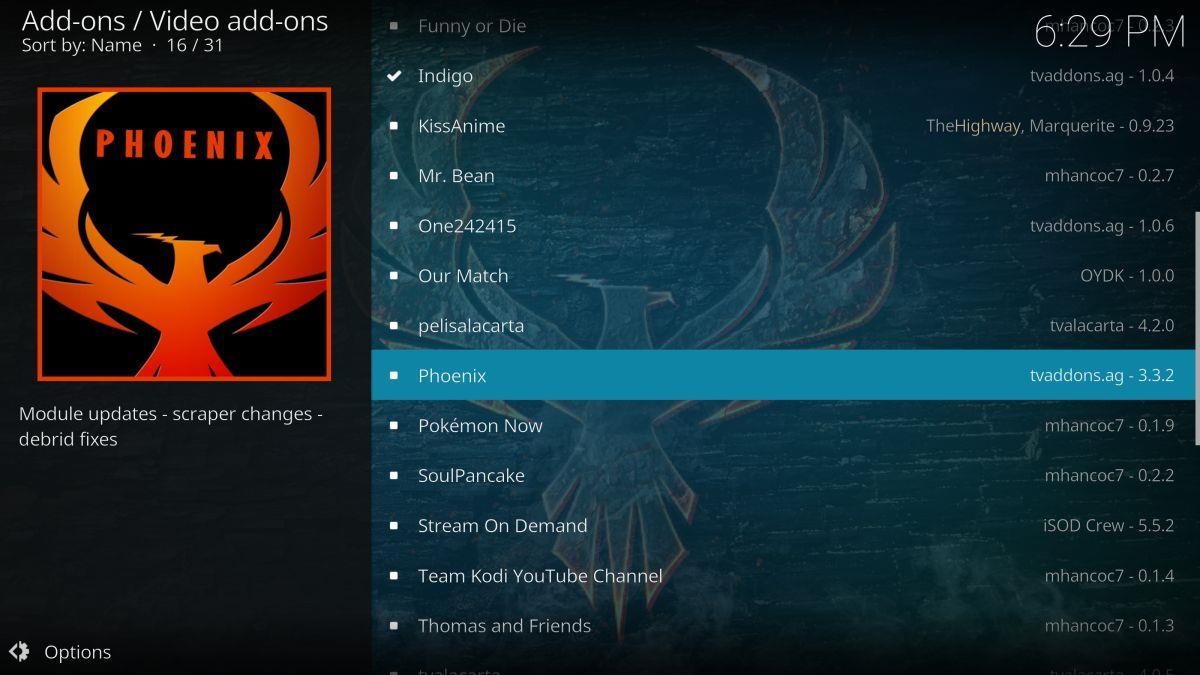
6.SportsDevil
SportsDevil 以最新和可靠而聞名,很少有第三方 Kodi 插件能與之媲美。該服務提供包括 NBA 和 MLB 在內的多個職業運動組織的內容和比賽直播。串流媒體觀看起來非常輕鬆,而且畫質也出奇地高。
SportsDevil 可透過 SuperRepo 附加元件庫取得。如果您已安裝,請跳至第七步。
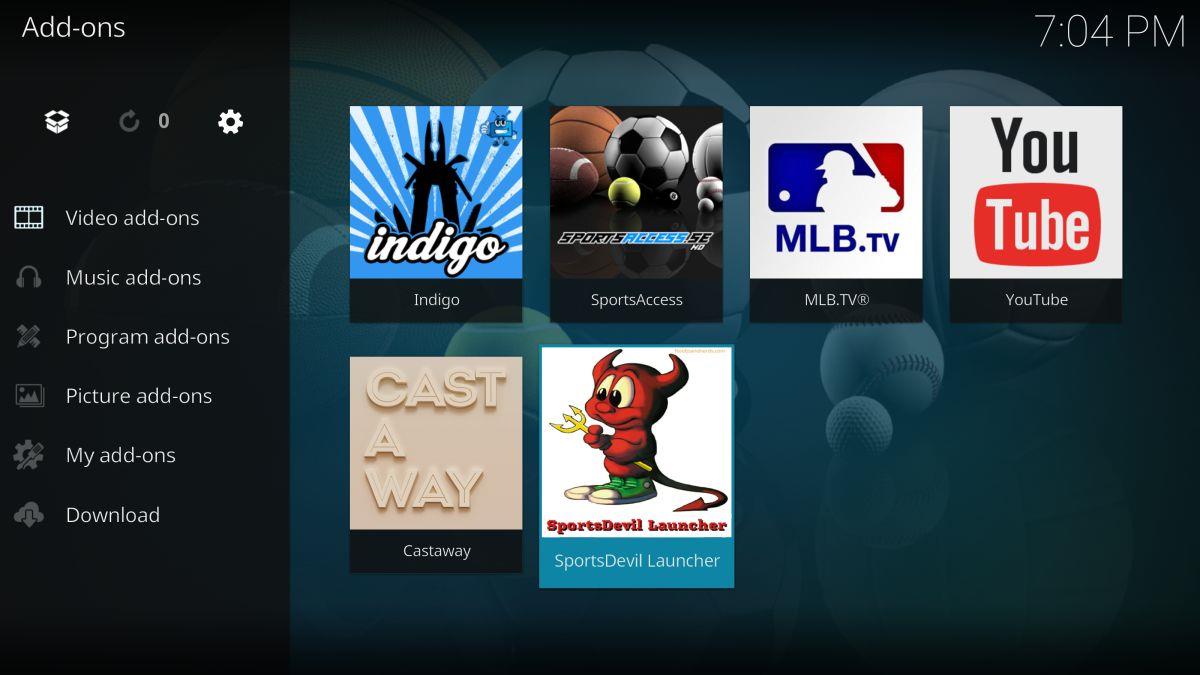
如何在 Kodi 上安裝 SportsDevil。
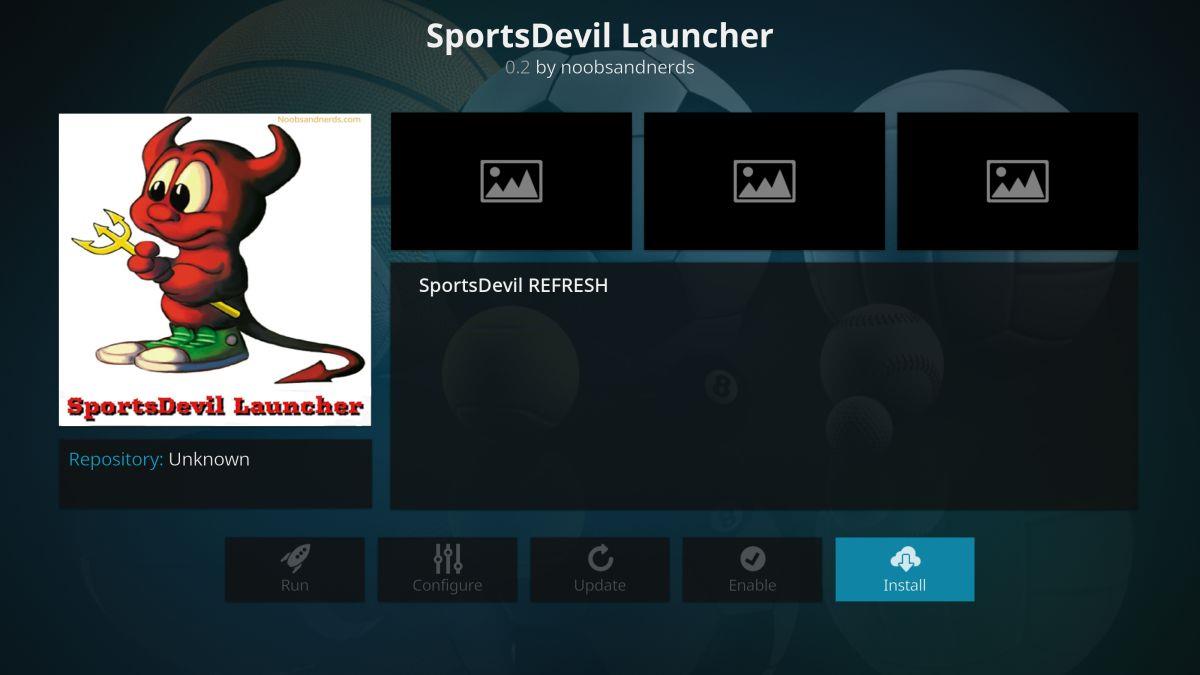
使用 VPN 存取 Kodi 上的地理封鎖內容
Kodi 完全開源,且不受地區限制。您可以將其安裝在任何設備上,並在任何國家/地區使用它來存取相同的內容,沒有例外。插件也遵循類似的模式,但這些插件連結的內容可能有所不同。所謂的“停播”,是指某些串流媒體在某些地區無法使用,當您想觀看 MLB 比賽直播時,這可能會讓您非常失望。
VPN 可以幫助規避這些惱人的內容限制。除了保護您的隱私之外,VPN 還可以讓您只需點擊幾下滑鼠即可更改虛擬位置。如果遊戲或直播因某種原因無法播放,請切換 VPN 伺服器並重試。如果您正在旅途中,不想錯過任何直播活動,這項功能尤其實用。
在 Kodi 上觀看棒球合法嗎?
Kodi 及其各種插件的運作方式很不尋常。當您在線上觀看電視節目或 MLB 比賽直播時,Kodi 會播放位於網路其他地方的影片。文件的來源可能存在疑問,但 Kodi 之所以處於相對安全的法律灰色地帶,是因為這些文件均未託管或儲存在 Kodi 的伺服器上。觀眾和 Kodi 都不知道原始檔案是如何取得的,這使得向觀眾索賠版權侵權變得困難。
無論合法與否,所有在 Kodi 上觀看串流內容的人都應該使用 VPN。這項簡單的保護措施可以隱藏個人訊息,並透過外國伺服器路由您的流量,無論當地法律如何,都能保護您的身分安全。
Red Bull TV 外掛程式將 Red Bull TV 的所有精彩內容直接添加到您的 Kodi 設定中。我們將向您展示如何安裝它,並提供概述。
Kodi 媒體中心軟體是整理和播放電腦、平板電腦或智慧型手機上的媒體檔案的絕佳工具。由於 Kodi 軟體
Nemesis Kodi 插件是一款功能強大的多功能插件,功能應有盡有。我們將向您展示如何安裝它,並帶您進行導覽。
如果你還在使用 Kodi Krypton,你可能已經注意到直播可能會有點麻煩。但透過啟用 RTMP,你可以輕鬆解決最棘手的問題
2017 年底最令人驚喜的熱門電視劇之一是《漫威離家童盟》,這部劇講述了一群不同尋常的年輕人發現
了解如何輕鬆地將您的 Kodi 構建傳輸到另一台設備,從而節省您設定您喜歡的自訂的時間和精力。
Kodi 是一款非常實用的軟體。它免費開源,可在筆記型電腦、平板電腦和智慧型手機上運行,並且高度可自訂。
Kodi 上有一些專門的紀錄片插件,但大多數都專注於特定的類型或領域。 Abraxas 則有所不同。
為你的 Kodi 安裝尋找一個好的 IPTV 插件可能會令人沮喪。 Selfless 外掛就像大海撈針,並且已經證明
我們最新列出了最好的官方和非官方 Kodi 插件,用於在 Kodi 上觀看寶萊塢電影、印地語和其他印度內容。





